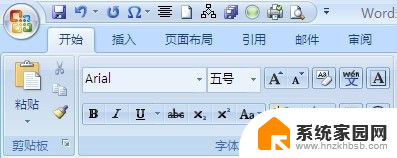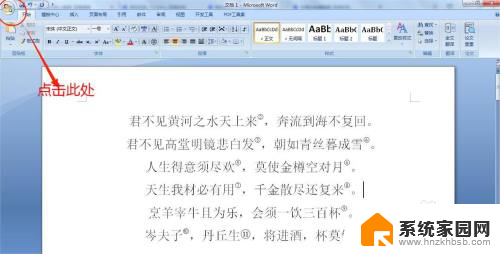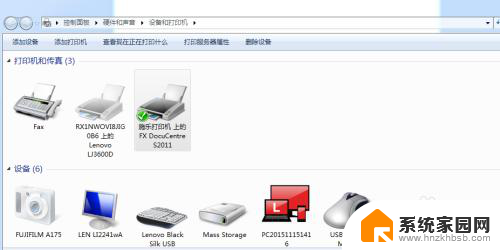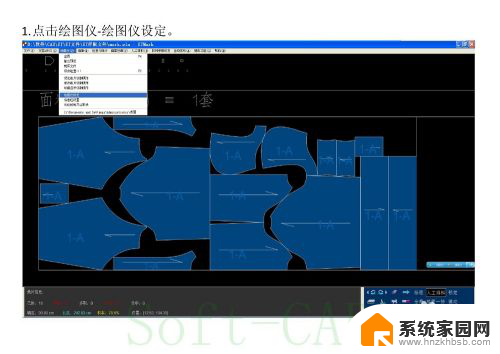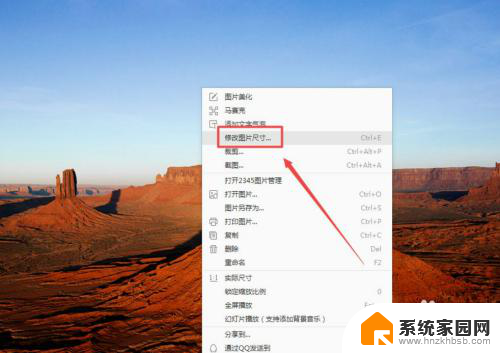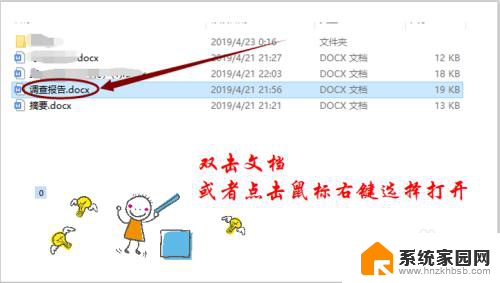word怎么打印a3纸 如何将A4文档转换成A3纸打印
如何打印A3纸以及将A4文档转换成A3纸打印是许多人在处理文件时常遇到的问题,随着科技的发展,打印机已成为我们生活中不可或缺的工具之一。对于一些特殊打印需求,如打印大幅面的海报或设计稿,我们就需要使用A3纸来完成。怎样才能正确地打印A3纸呢?我们需要确认打印机是否支持A3纸的打印功能。如果支持我们可以选择在打印设置中更改纸张大小为A3,并调整页面布局使其适应A3纸的尺寸。而对于想将A4文档转换成A3纸打印的人来说,可以使用一些专业的打印软件或者将A4文档拆分成多个部分打印并手工拼接起来。无论是打印A3纸还是将A4文档转换成A3纸打印,掌握正确的方法将有助于提高工作效率和文件展示效果。
方法如下:
1.用word2007打开一篇用A4纸排版好的文档
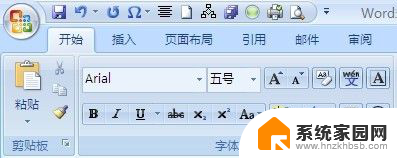
2.点击“页面布局”-“页面设置”右边的斜向下的箭头
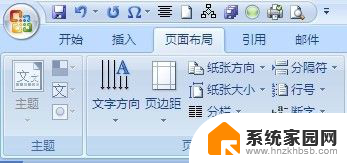
3.弹出“页面设置”对话框,在“纸张”中设置“纸张大小”为"A3"
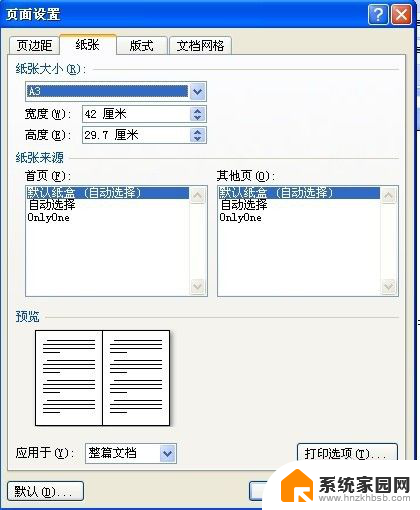
4.再点击“页边距”,把纸张方向改为“横向”。在“页面范围”中“多页”改为“拼页”
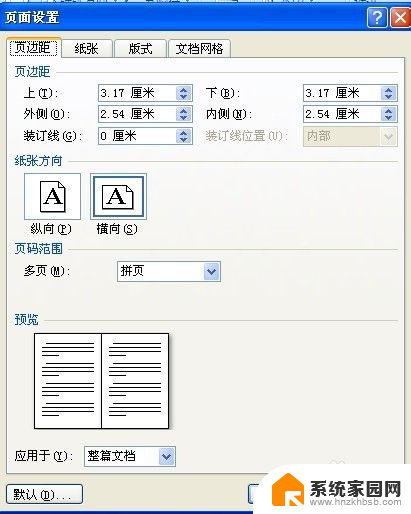
5.再调整下“页边距”的“外侧”和“内侧”的大小,然后“确定”
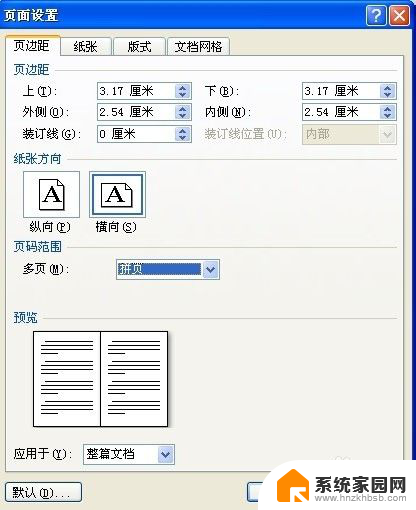
6.最后点击“打印预览”看一下效果,如果不满意。再调整页边距,调整好了就可以打印了
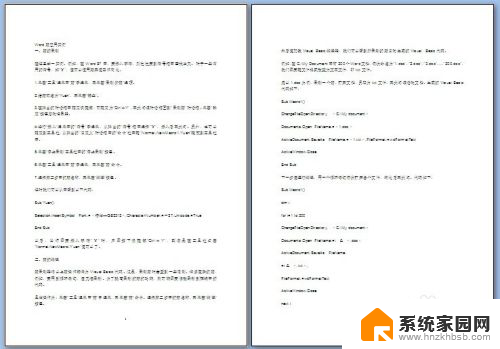
以上是如何在word中打印A3纸的全部内容,如果您遇到了相同的问题,可以参考本文中介绍的步骤来解决,希望对大家有所帮助。